PFUのHHKB Studio『雪』をMac仕様に完全カスタイマイズする方法
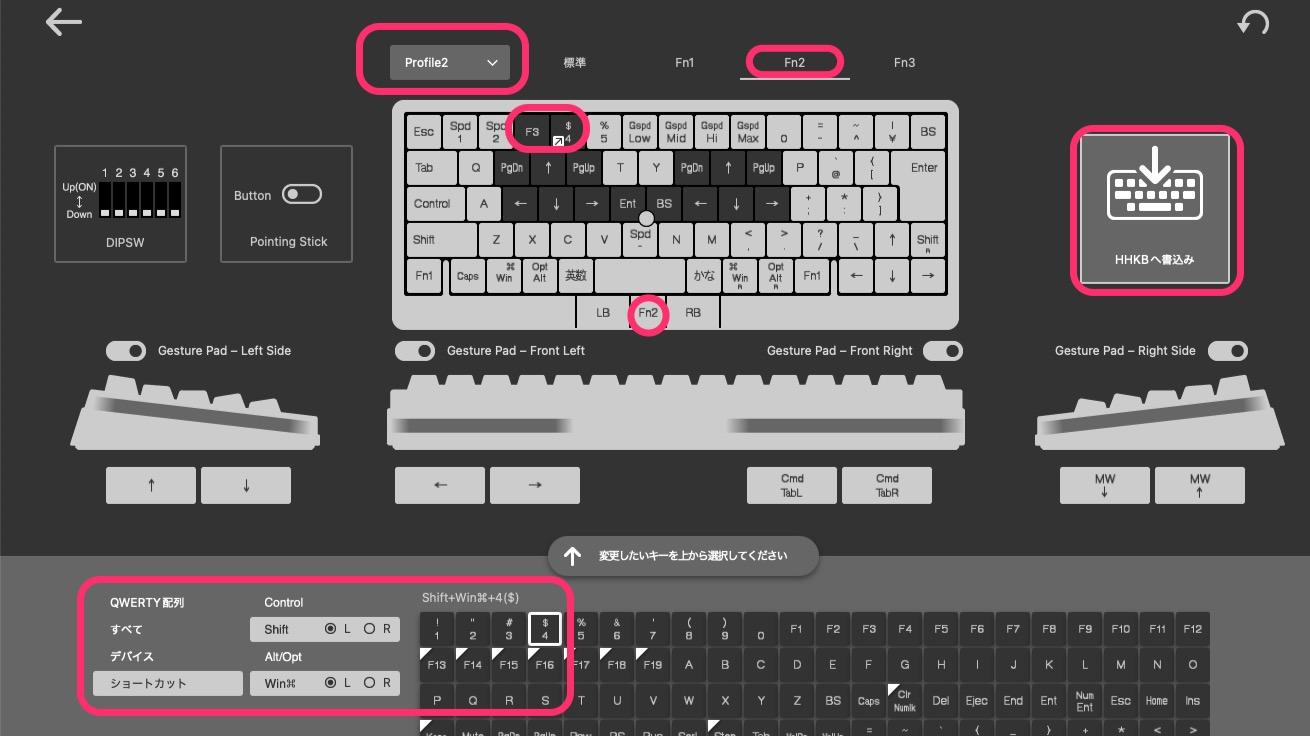
KNNポール神田です。
2024年10月2日水曜日、PFUの『HHKB Studio』の新ラインナップ『雪』が発表&販売となった。
既存の『墨』よりも、macユーザーとしては馴染みがある新色の『雪』の登場だ。
印字がクールグレイのキートップで、うるさくなくとても上品である。
https://www.pfu.ricoh.com/news/2024/news241002.html
それにともない、『キーマップ変更ツール』も新しくなった。

ダウンロードはこちらから
https://happyhackingkb.com/jp/download/
https://happyhackingkb.com/jp/products/studio/
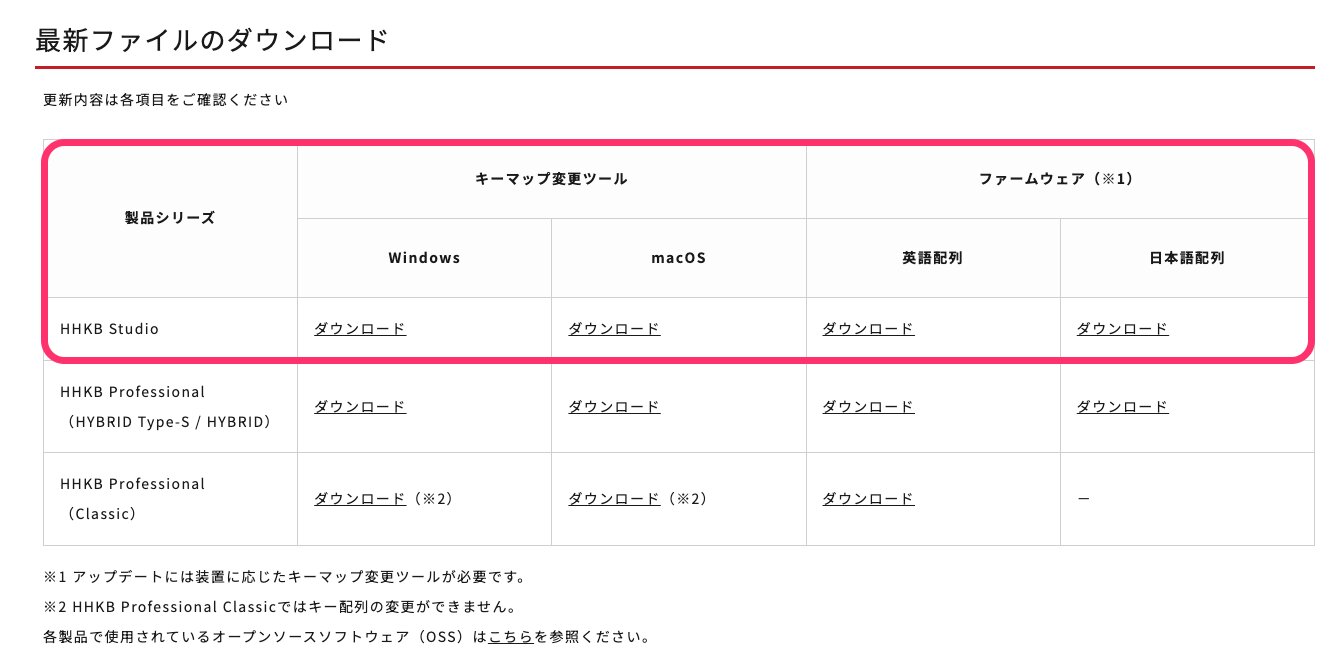
■『英語配列』と『日本語配列』との大きな違いは『矢印キー』の違いと『スペースキー』の大きさ
PFUの『HHKB』といえば、『英語配列』というのが長年のユーザーの選択肢として挙げられる。プログラマーやキーボードを叩くプロのツールとしての選択だ。
しかし、この『Studio』の真ん中にある『ポインティングスティック』がついた場合、このポジションからできるだけ、さらに指を動かしたくないので、『スペースバー』が小さく『矢印キー』が鎮座している『日本語配列』を筆者は選択した。
日本語配列といっても、『かな』の表記はキーに示されていない英語と数字のみだ。
『スペースバー』が小さいと同列に『4つ』しかないキーが、『9つ』のキーにも増え、それだけカスマイズできる要素が増えるのだ。
■『Profile』によって、OSを使い分ける
WindowsOSのProfile(キーレイアウト)は1 macOSのProfileは2に設定されており、macOSの場合はprofile2で設定する。
一番、最初にUSBケーブルで接続し、『キープロファイル変更』する前に、まずは、『ファンクション』+『C』を選択し、LEDが点滅する。『Profile2』を選ぶ!ために『2』を押すと、LEDの左から2番目あたりが点灯してすぐに消える。
これでスタンバイオッケーとなる。
この最初の儀式をmacユーザーは乗り越える必要がある。
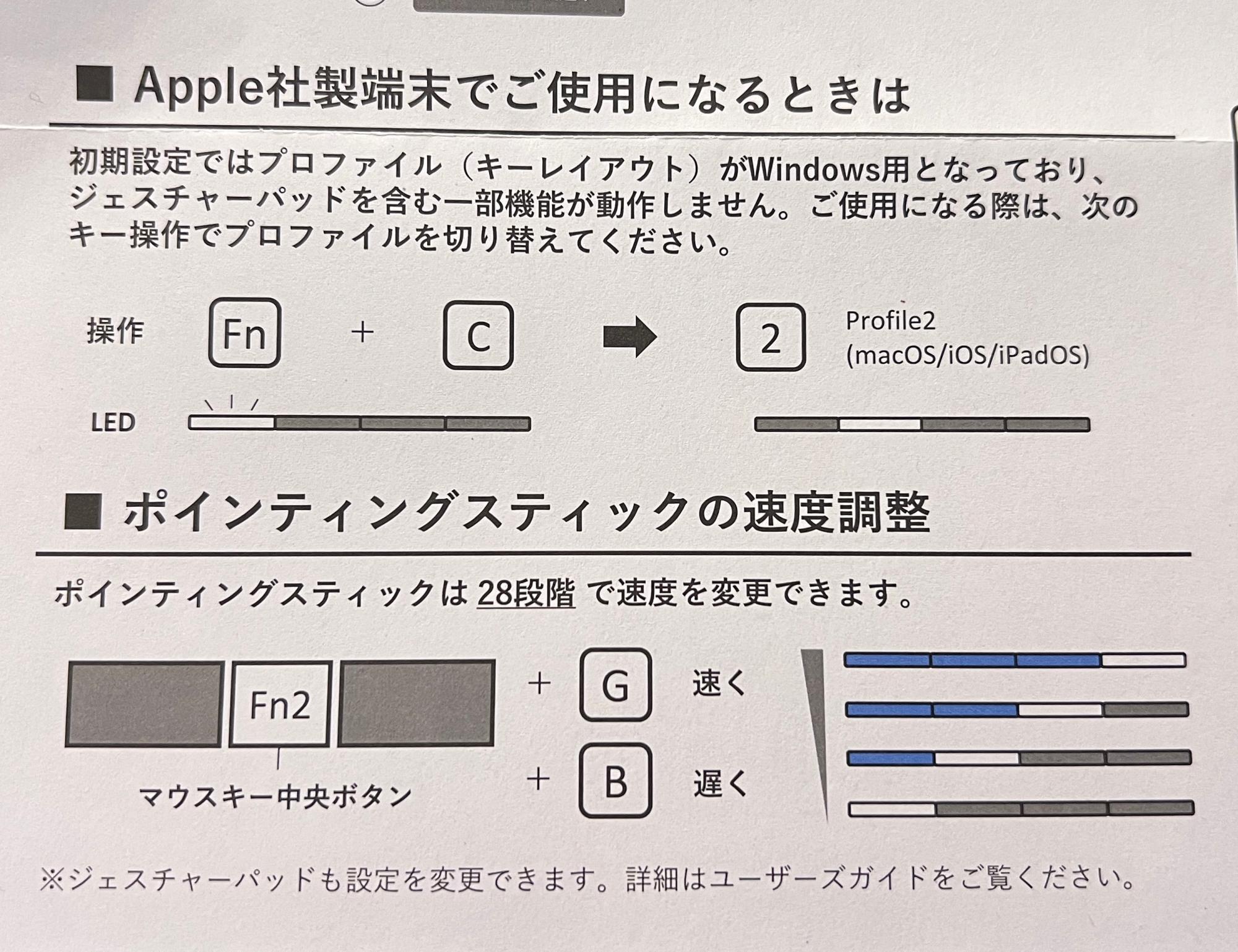
■macユーザー向けの筆者オススメカスタマイズ!
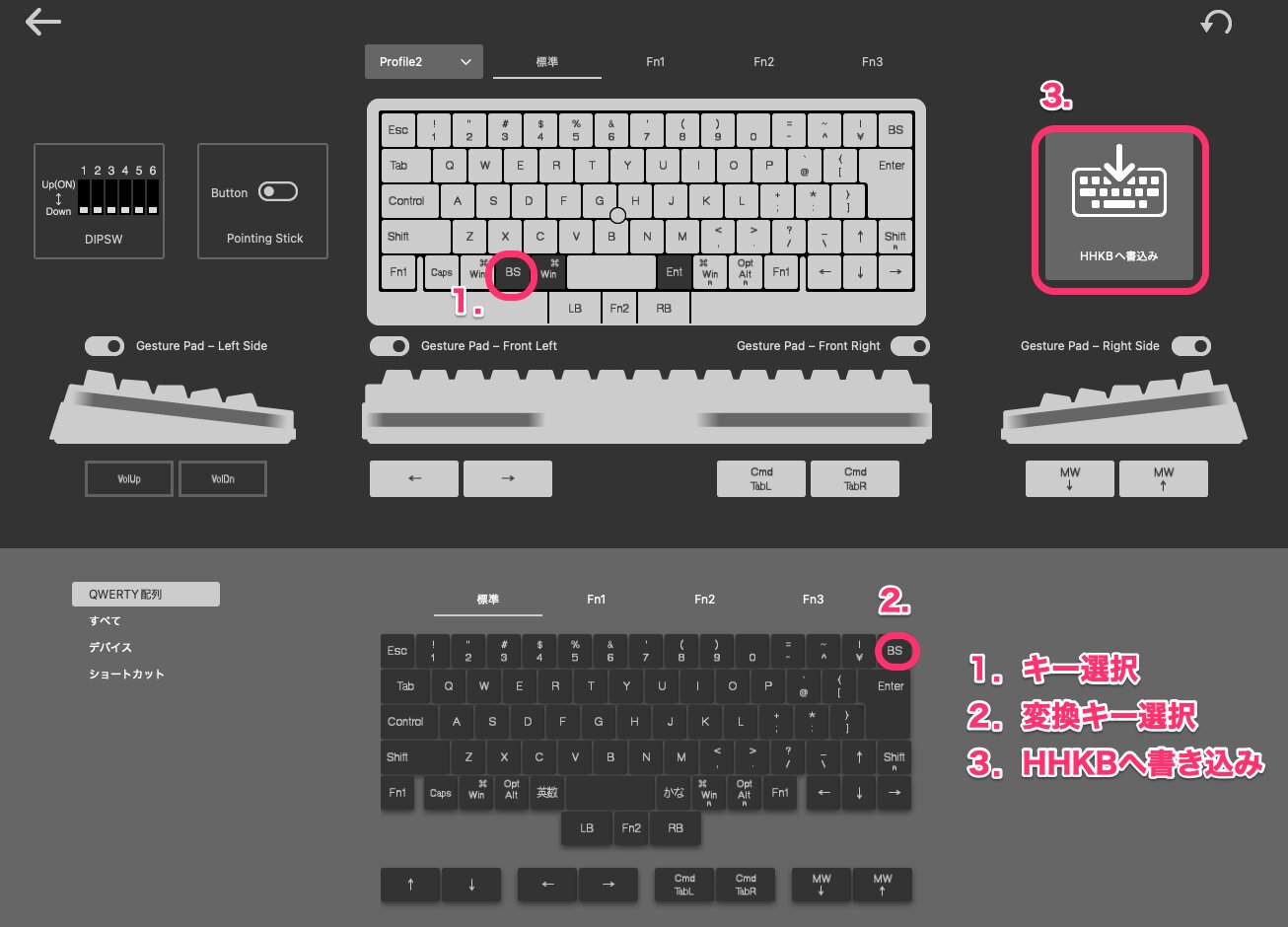
まず、最初に個別の『キーマップ変更ツール』をダウンロードし、macの場合は必ず『Profile2』を確認し、次に『標準(*Fnキーなどを押していない状態)』を確認し、『変更したいキー』を選択してから、下部のアサインボタンから選択し、最後に『HHKBへ書き込み』をクリックし、終了する。
一度にすべてのキーをアサインするのではなく、ひとつひとつアサインし、書き込みをして、動作を確認してから、次のキーをアサインすると間違いがないだろう。
『BS』のキーアサイン
こちらでは、
1.コマンドの右となりの『ALT/Option』キーを選択してから、2.下部の配列から『BS(バックスペース)』を選択して、キーをアサインする。3.『HHKBへ書き込み』を押すとアサインが終了する。そして動作確認。
ホームポジションから最も遠い、さいはての右上の『BS』を押すことなく、左手の人差し指は『F』を触れていながら『BS』できるのだ。これだけでも、このキーボードを選択した価値はわかってもらえるだろう。※少しだけ慣れが必要だが…。
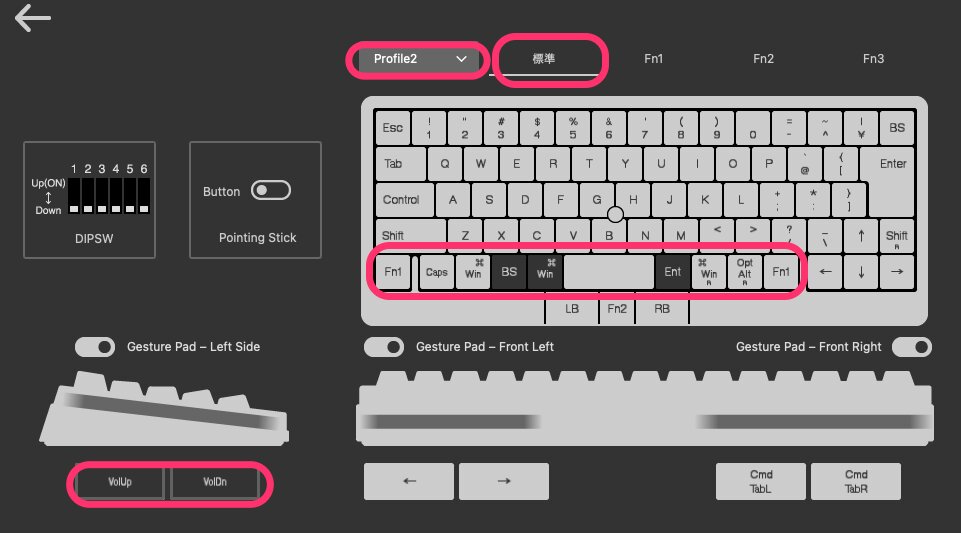
『コマンド』のキーアサイン
macのキーアサインにおいて『コマンド』キーほど重要なキーはない。
しかし、標準だと、左手人差し指を『F』キーにおいたままでは、左肘を上げて、指をまたがないと届かない。そこで、不要となる『英語』と『かな』キーをアサインで潰してしまうのだ。
まず、『スペースキー』の左に『コマンド』キーをアサインし、右側には『Enter』キーをアサインするのだ。
これでいつでも左手の人差し指は『F』を感じたままで、コマンドキーを触れることができるので、『コマンドC』『コマンドV』のコピー&ペーストは楽勝になる。
さらに、文字換はコマンドとスペースキーが並んでいるので、この同時に押せば、これだけで、英数とかなの変換は、とても快適になる。
さらに右端の『Enter』も右手小指を伸ばさなくても、右手親指でスペースの右
をさわるだけでスムースに『Enter』できるようになる。
このペースでアサインを続けていこう…。
左のジェスチャーパッドは、音声のボリュームアップ、ボリュームダウンにしていると、音楽を聞きながら、キーから離れることなくボリュームを直感的に操作することができる。
■重要なのは『Fn2』のアサインで無限大の可能性に
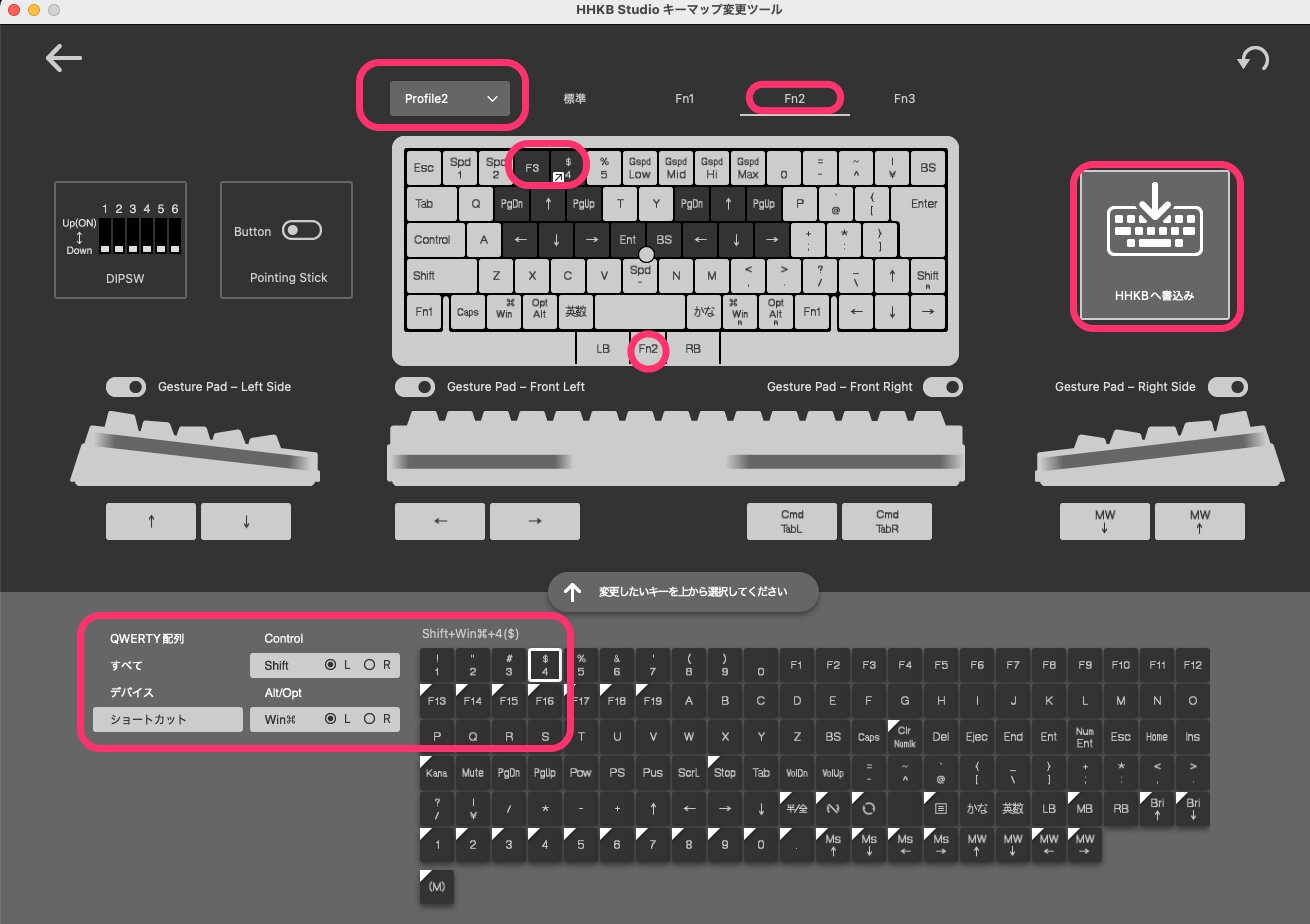
この『HHKB Studio』の最大の魅力は『ポインティングスティック』と『ジェスチャーパッド』だが、最下部の中央に位置している『Fn2』もかなりパフォーマンスと生産性をあげてくれるのだ。
『画面キャプチャー』のアサイン
macOSでの『画面キャプチャー』の『コマンド+シフト4』は、なかなか片手では押しづらい。そこで、『Fn2』のアサインで下部から『ショートカットキー』を選び、『コマンド』と『シフト』を選んで『4』の位置へアサインする。
すると、『Fn2』+『4』でいとも簡単に部分指定の画面キャプチャーが可能となる。さらにそのまま『ポインティングスティック』で右端を選択できるので生産性は非常にアップすることだろう。
『仮想デスクトップ』『Mission Control(ミッション・コントロール)』のアサイン
『画面キャプチャ』同様に、『仮想デスクトップ』への瞬間移動も、「F3」キーを『Fn2』+『3』に割り当てた
そこからは『コントロール』+『←』『→』の『矢印キー』で自由に『仮想デスクトップ』を往来できる。
さらに、『Fn2』で『ポインティングスティック』周辺に『矢印キー』や『ページアップダウン』を配置しているでほぼ『ポインティングスティック』を中心に世界が回るを体現できるようになった。

筆者は、macでも何十年も、ThinkPadのトラックポイント付きのキーボードを愛用してただけに、この『HHKB Studio』の登場に歓喜した。そしてmacOSとすっきりと調和する『雪』の登場と、『日本語配列』のアサインの多様性に日々、研鑽中である。1日に何時間もキーボードを触って、長文やコードを書くと肩こりや腰痛がひどかったが、キーのアサインを変えるだけで、肩こりや腰痛も緩和されている。おそらく、『さいはてのBS』や『さいはてのEneter』とおさらばしたからだろう。
そして、まだまだ、自由にアサインが可能となる禁断の『Fn3』は、もっと必要性を感じた時にトライしたいと考えている。
まずは、macユーザーこそ、クリエイティブに自分のキーボードをカスタマイズして、生産性を爆上げしてもらえればと願う。
※本製品は筆者が自費で購入したものです。










